WPS Word開啟章節導航的方法
時間:2023-10-17 15:47:32作者:極光下載站人氣:666
很多小伙伴在對文字文檔進行編輯時經常會遇到篇幅較長的文章,當我們想要按照章節快速瀏覽文章時,我們可以使用wps中的章節導航功能,有的小伙伴不知道該在哪里找到該工具,其實我們只需要在文檔編輯頁面中找到視圖工具,點擊打開該工具,然后在其子工具欄中點擊打開導航窗格工具,接著在導航窗格頁面中,我們找到章節選項,點擊打開該選項之后就能按照章節查看文檔了。有的小伙伴可能不清楚具體的操作方法,接下來小編就來和大家分享一下WPS Word開啟章節導航的方法。
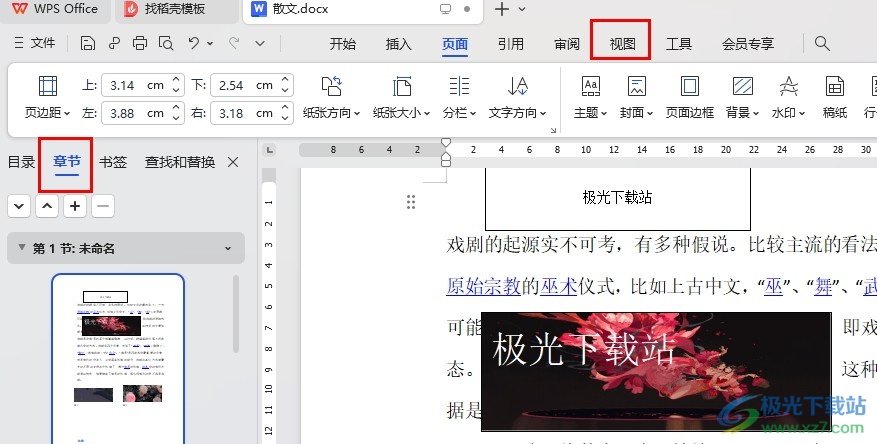
方法步驟
1、第一步,我們在桌面右鍵單擊一個需要編輯的文字文檔,然后在菜單列表中點擊打開方式選項,再在子菜單列表中選擇WPS office選項
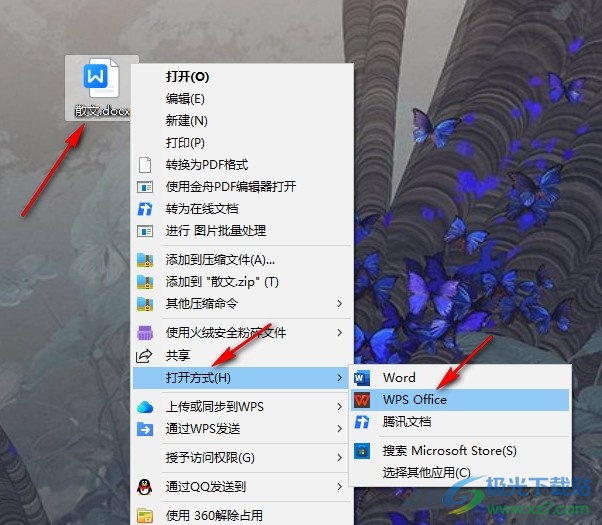
2、第二步,進入WPS頁面之后,我們在頁面上方的工具欄中點擊打開“視圖”工具
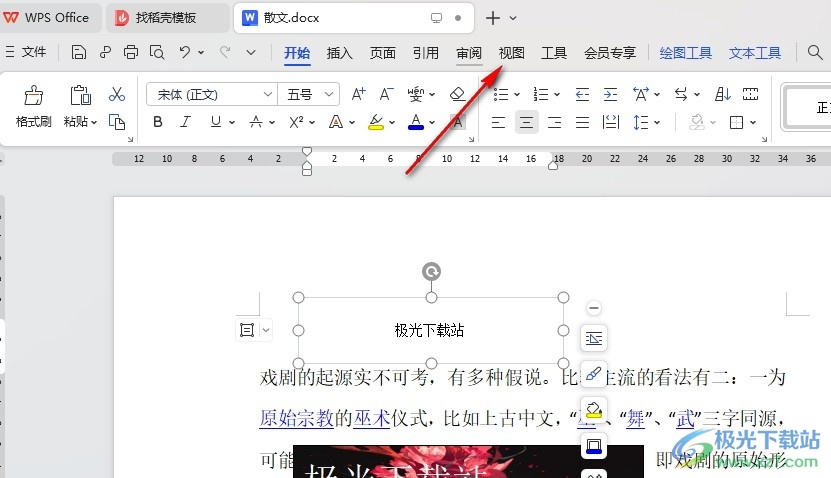
3、第三步,在視圖工具的子工具欄中,我們點擊打開“導航窗格”工具
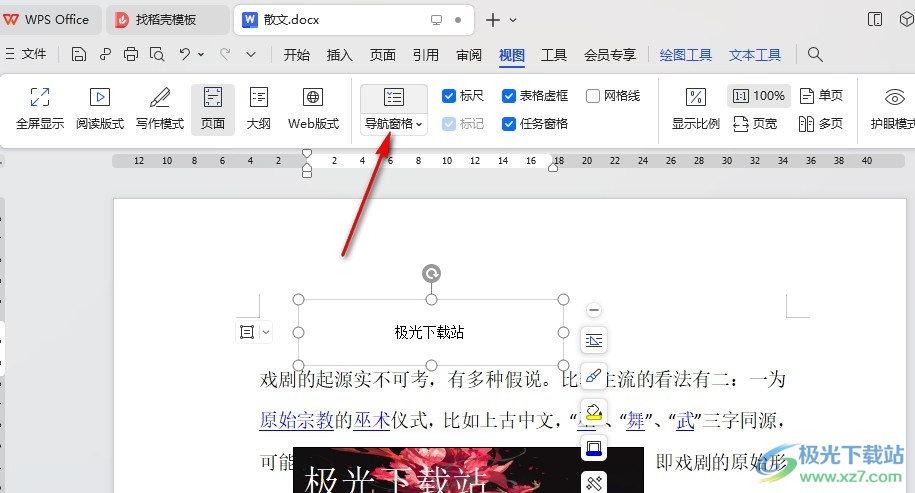
4、第四步,打開導航窗格之后,我們在窗格頁面上方找到并打開“章節”選項
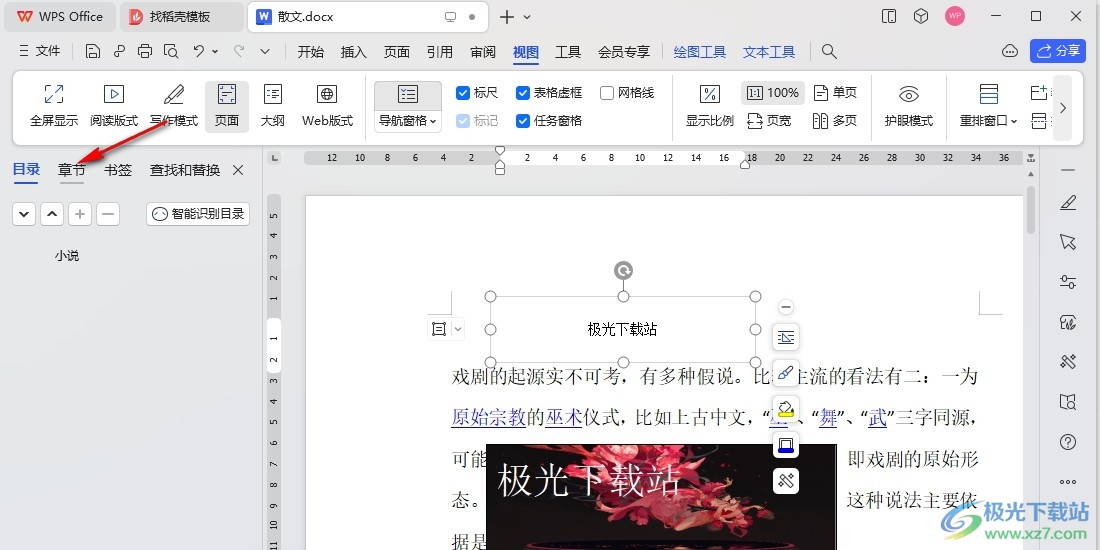
5、第五步,進入章節頁面之后,我們在該頁面中就能點擊章節,然后跳轉到指定頁面了
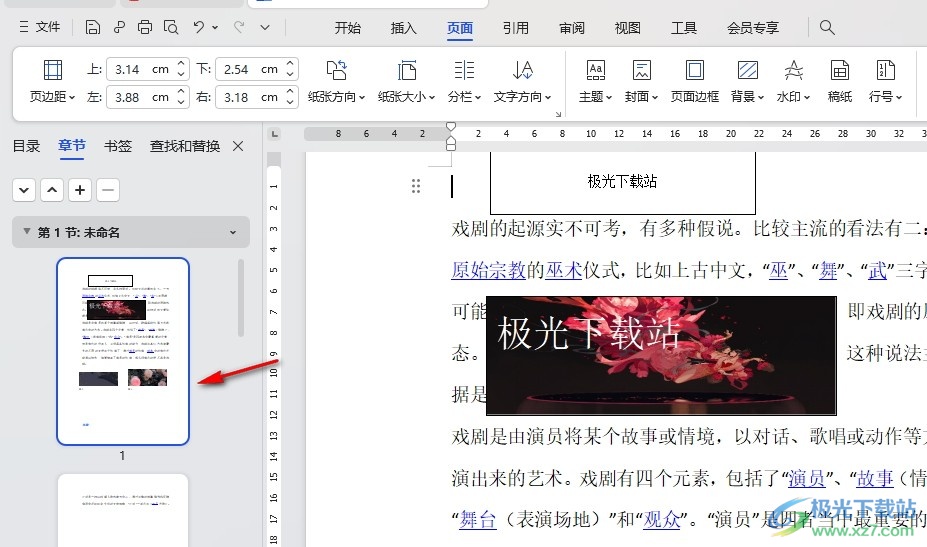
以上就是小編整理總結出的關于WPS Word開啟章節導航的方法,我們在WPS中打開視圖工具,然后在其子工具欄中打開導航窗格工具,接著在窗格中找到“章節”選項,點擊打開該選項即可,感興趣的小伙伴快去試試吧。

大小:240.07 MB版本:v12.1.0.18608環境:WinAll, WinXP, Win7, Win10
- 進入下載
相關下載
熱門閱覽
- 1百度網盤分享密碼暴力破解方法,怎么破解百度網盤加密鏈接
- 2keyshot6破解安裝步驟-keyshot6破解安裝教程
- 3apktool手機版使用教程-apktool使用方法
- 4mac版steam怎么設置中文 steam mac版設置中文教程
- 5抖音推薦怎么設置頁面?抖音推薦界面重新設置教程
- 6電腦怎么開啟VT 如何開啟VT的詳細教程!
- 7掌上英雄聯盟怎么注銷賬號?掌上英雄聯盟怎么退出登錄
- 8rar文件怎么打開?如何打開rar格式文件
- 9掌上wegame怎么查別人戰績?掌上wegame怎么看別人英雄聯盟戰績
- 10qq郵箱格式怎么寫?qq郵箱格式是什么樣的以及注冊英文郵箱的方法
- 11怎么安裝會聲會影x7?會聲會影x7安裝教程
- 12Word文檔中輕松實現兩行對齊?word文檔兩行文字怎么對齊?
網友評論